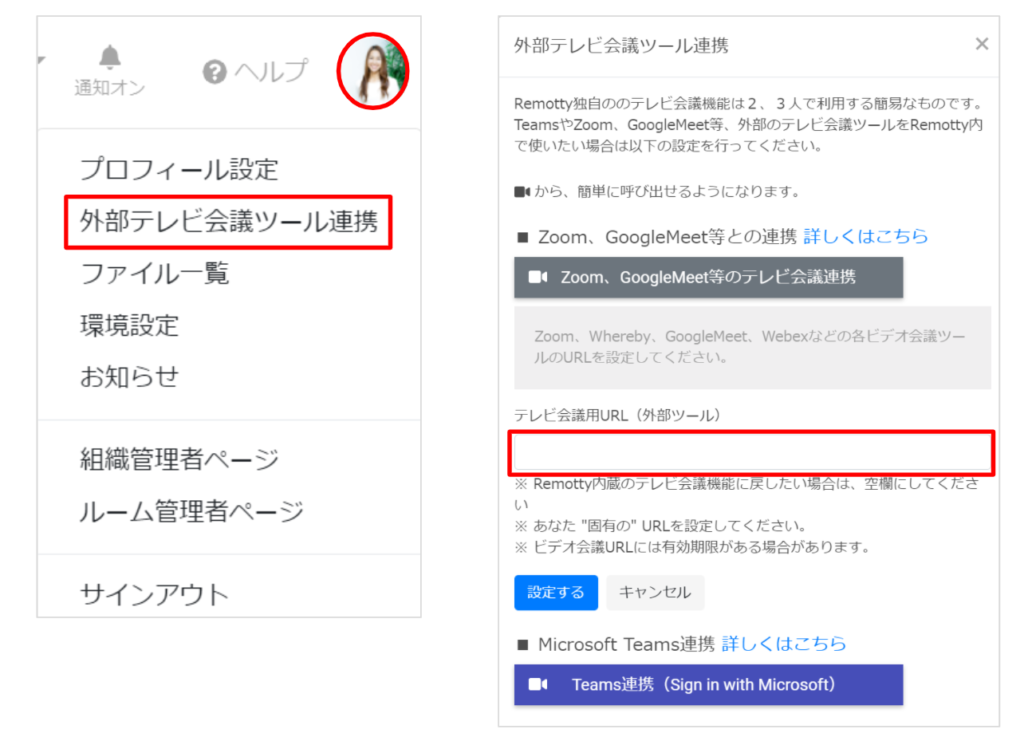Remottyは外部のテレビ会議ツールと連携可能です。外部のテレビ会議用URLを設定することで、[テレビ会議アイコン] から、会議URLを生成することが可能です。(Teamsの場合はアカウント連携が必要)
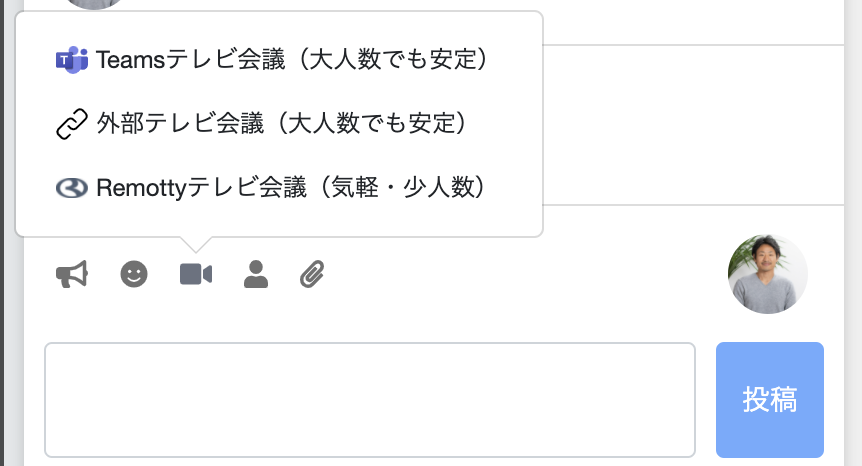
画面右上のアイコンをクリックし、「カレンダー・テレビ会議連携」をクリックし、「外部テレビ会議連携」から各ツール連携をしてください。※Teams会議連携のみ別画面からの設定となります。
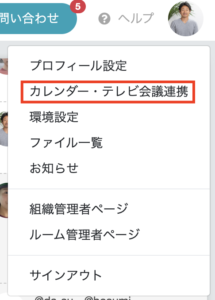
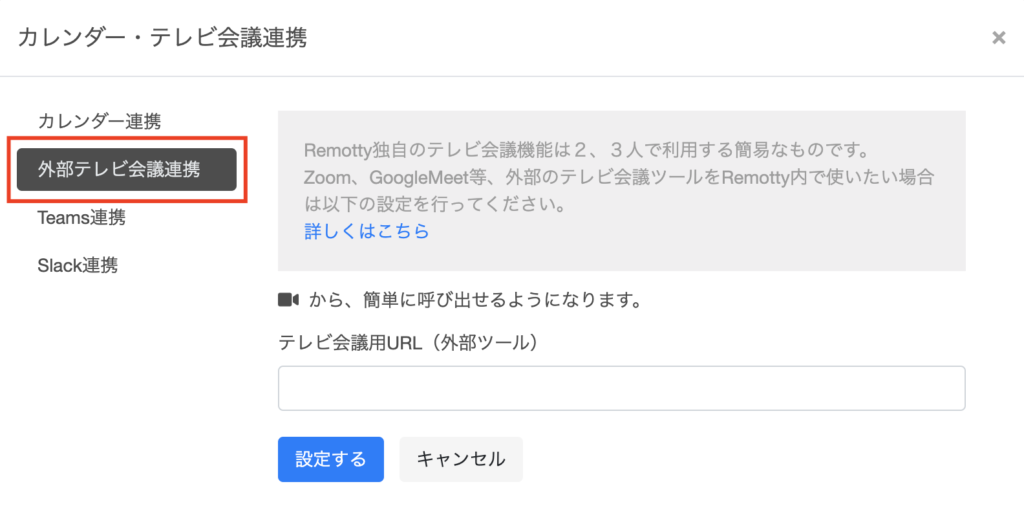
- Microsoft Teamsのアカウントを持っている場合
- Google Meet(G Suite)のアカウントGoogle meetを持っている場合
- Zoomのアカウントを持っている場合
- Wherebyのアカウントを持っている場合
Google Meet(G Suite)のアカウントを持っている場合
STEP①:https://meet.google.com にアクセスします(ログインが必要)。
※ アクセスができない場合は、貴社のシステム管理者にお問い合わせください。
STEP②:「新しい会議を作成」をクリックし、「会議を今すぐ開始」を選択します。
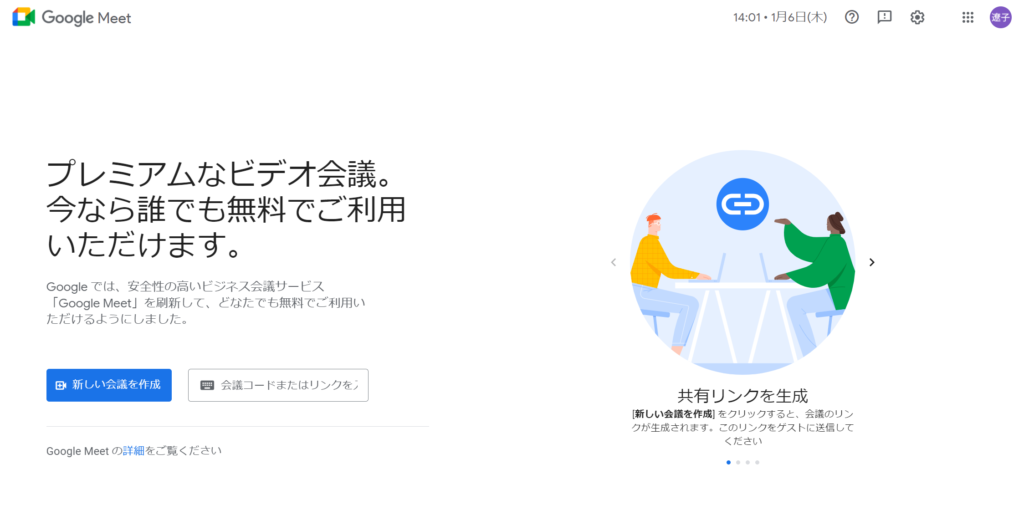
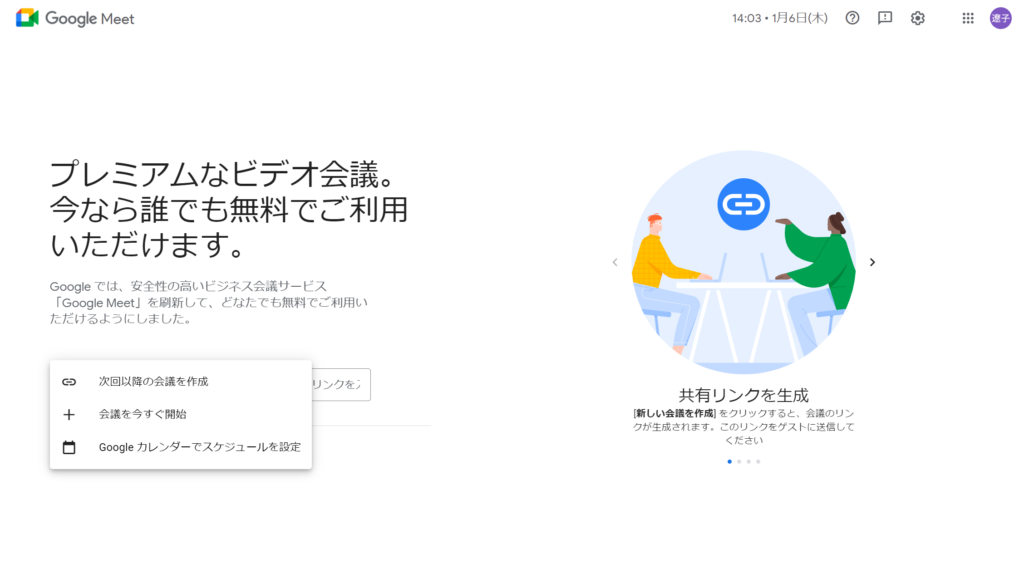
STEP③:空のまま「続行」ボタンを押下します。
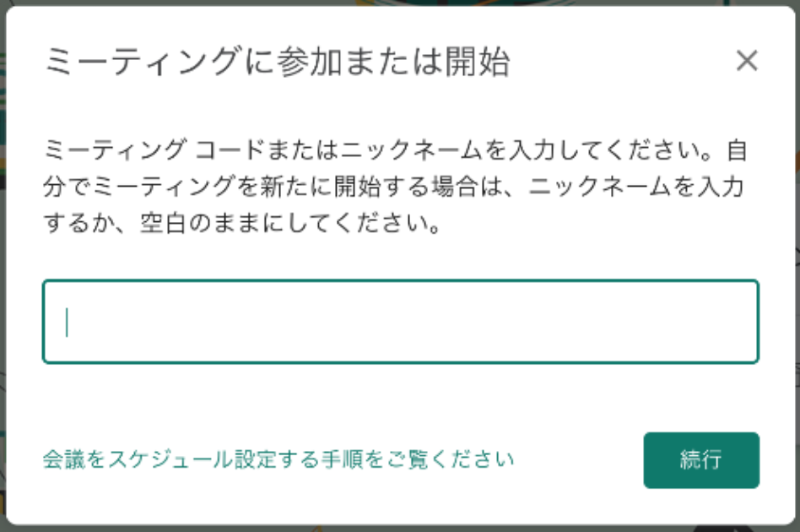
STEP④:アドレスバーのURLをコピーします。
例)meet.google.com/xxx-xxx-xxx
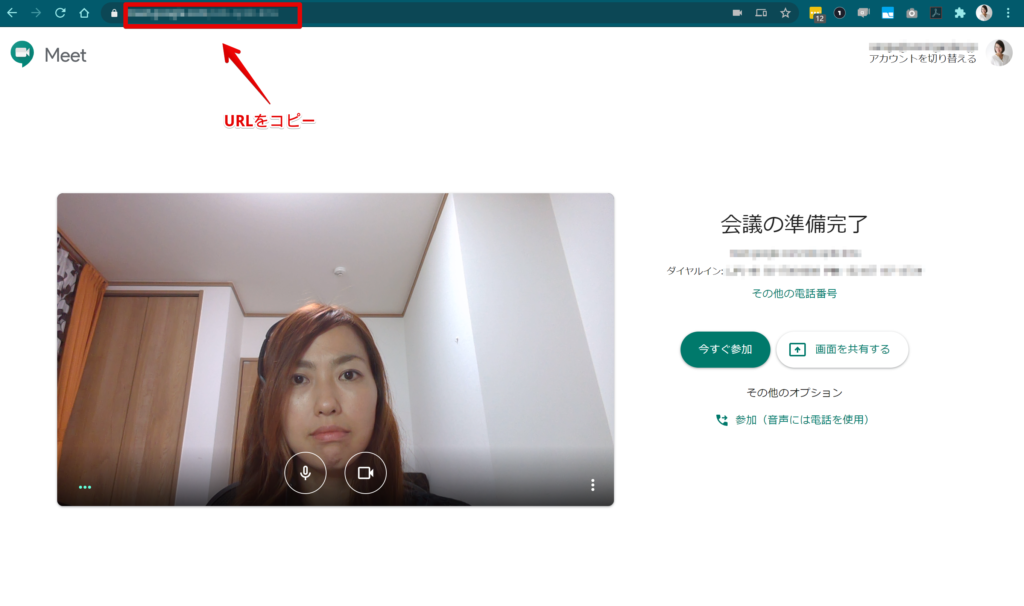
STEP⑤:STEP④でコピーしたURLをRemottyのテレビ会議用URL設定画面に貼り付けてください。(URLには有効期限がある場合があります。)
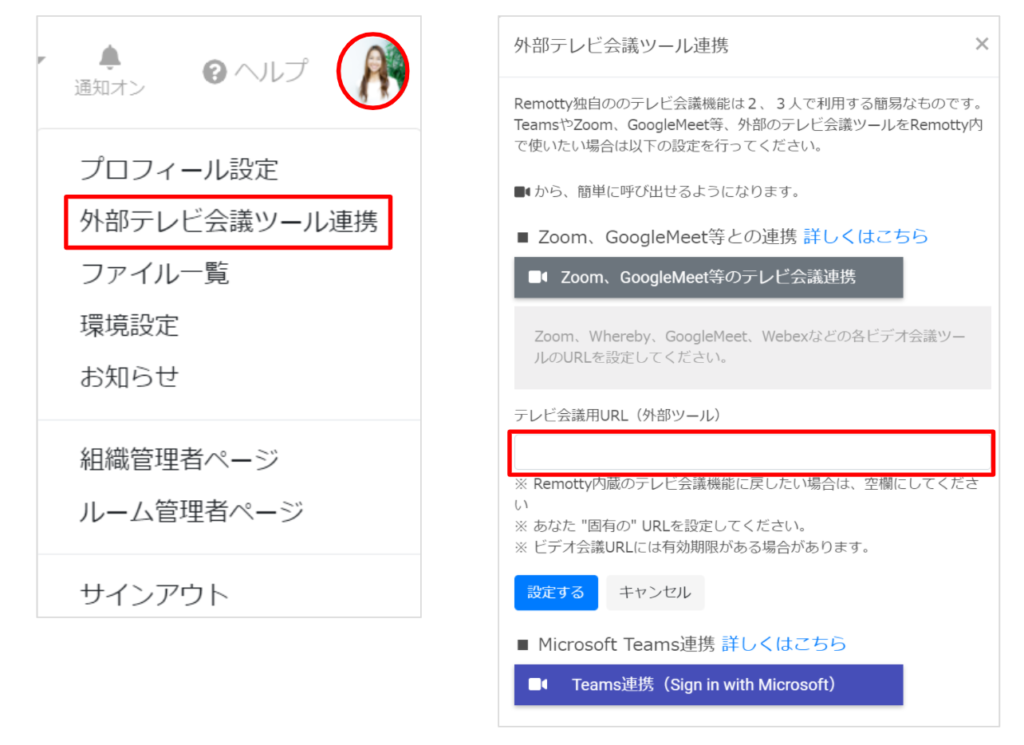
Zoomのアカウントを持っている場合
STEP①:https://zoom.us/profile (Zoomのプロフィール画面)にアクセスします(要ログイン)。
※ アクセスができない場合は、貴社のシステム管理者にお問い合わせください。
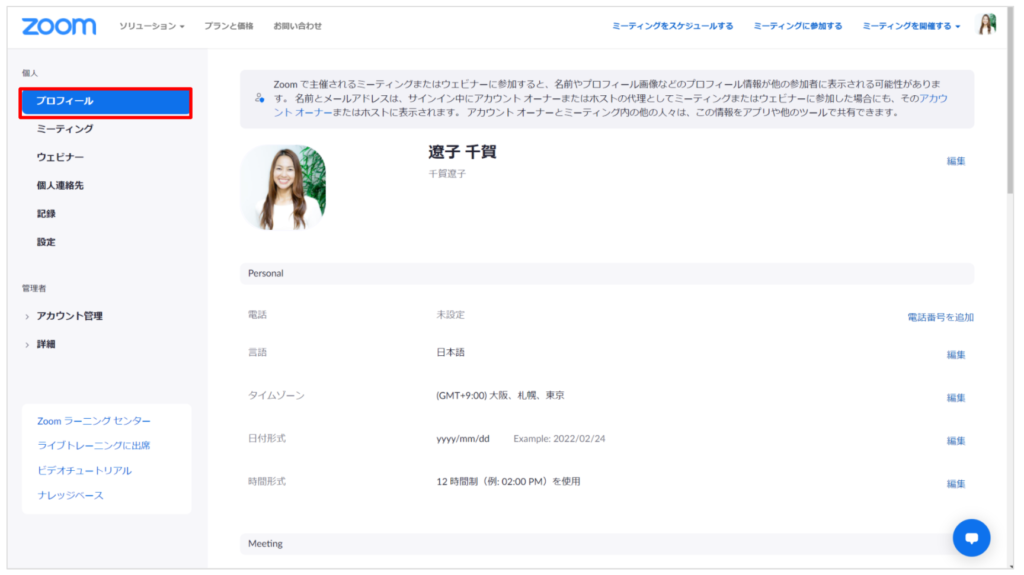
STEP②:パーソナルミーティングIDの項目にURLが表示されます。
https://zoom.us/j/*******XXX
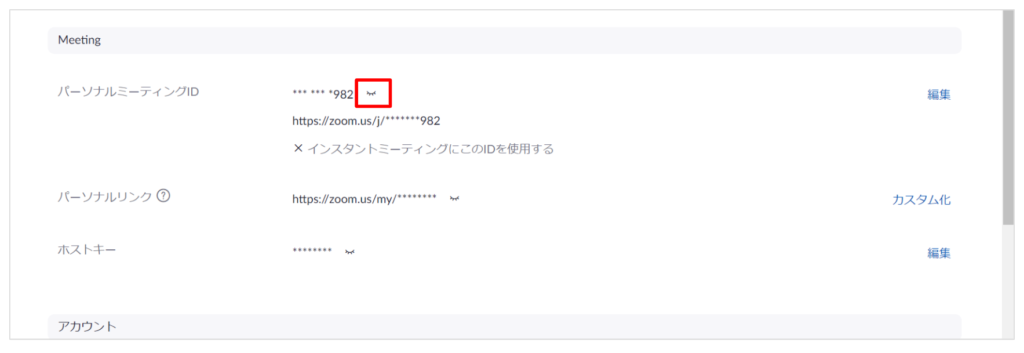
STEP③:パーソナルミーティングID右横の「閉じた目のアイコン」をクリックしURLの全体を表示します。
STEP④:③のURLをコピーして、Remottyのテレビ会議用URL設定画面に貼り付けてください。
※ パーソナルIDは変更することもできます。(有償版のみ)
Wherebyのアカウントを持っている場合
STEP①:https://whereby.com/user にアクセスします(要ログイン)。
※ アクセスができない場合は、貴社のシステム管理者にお問い合わせください。
※ Roomを一度も作成していない場合は、先にRoomを作成してください。
STEP②:「Copy link」ボタンをクリックし、パーソナルミーティングURLをコピーします。
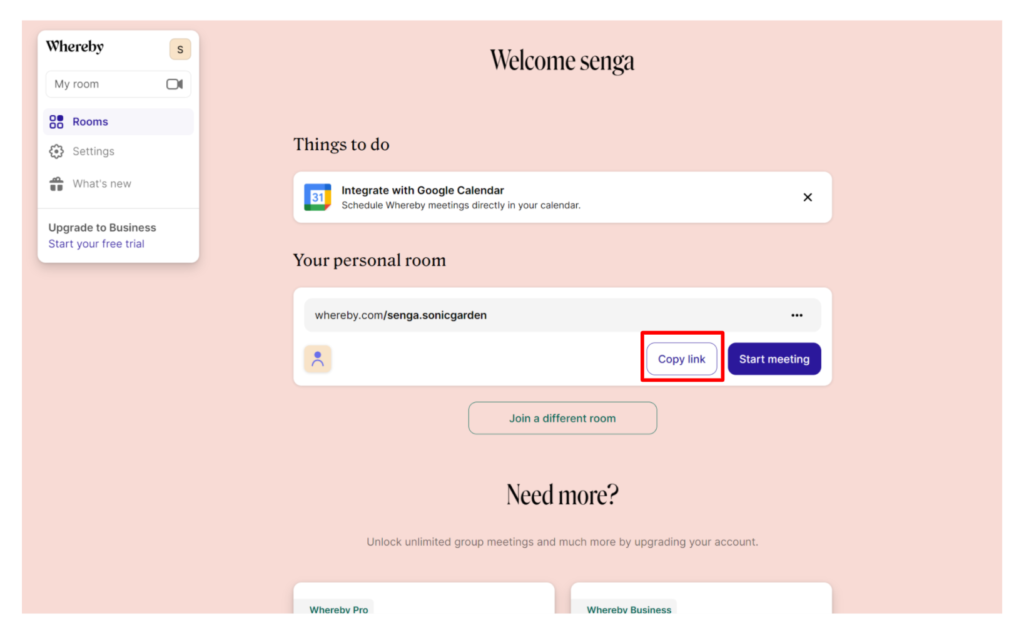
STEP③:②でコピーしたURLをRemottyのテレビ会議用URL設定画面に貼り付けてください。